
Zenbait erabiltzailek ez dute mota eta letra-tipoaren tamaina betetzen, sistema eragilearen interfazean bistaratzen dena. Aldatu nahi dute, baina ez dakit nola egin. Azter ditzagun Windows 7 exekutatzen diren ordenagailuetan zehaztutako arazoa konpontzeko modu nagusiak.
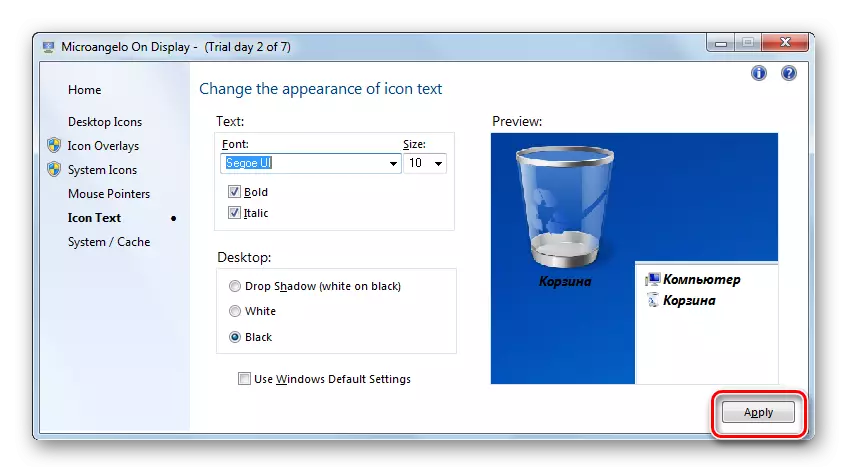
Ikus dezakezuenez, Microangelo pantailan erabiltzea nahiko erraza da eta komenigarria da Windows Windows 7. elementu grafikoen letra aldatzea, baina, zoritxarrez, "mahaigainean" kokatutako objektuak soilik aldatzeko aukera da. Horrez gain, programak ez du errusiar interfaze bat eta erabilera libre bat erabiltzaile askok hautematen duten aukera horren desabantaila esanguratsua da.
2. metodoa: letra-tipoa aldatzea "Pertsonalizazioa" funtzioa erabiliz
Baina Windows 7-ren elementu grafikoen letra-tipoa aldatu behar da, ez da beharrezkoa hirugarrenen software irtenbide batzuk ezartzea, sistema eragileak zehaztutako zereginaren konponbidea dakar kapsulatutako tresnak erabiliz, hots, "pertsonalizazioa" erabiliz. Funtzioak.
- Ireki ordenagailua eta egin klik bere atal hutsarekin saguaren eskuineko botoiarekin. Hautatu "Pertsonalizazioa" etenik gabeko menuan.
- Ordenagailuan irudiaren aldaketaren atala, pertsonalizazio leihoa deritzo. Behean, egin klik "Leiho kolorea" elementuan.
- Leihoen kolorearen atala irekiko da. Duela gutxi, egin klik inskripzioan "Ezarpen aurreratuak ...".
- Leihoa "Leihoaren kolorea eta itxura" irekitzen da. Hemen izan zen testu-pantailaren konfigurazio zuzena Windows 7 elementuetan gertatuko dela.
- Lehenik eta behin, objektu grafiko bat aukeratu behar duzu, letra-tipoa aldatuko duzula. Horretarako, egin klik "elementua" eremuan. Goitibeherako zerrenda agerian geratuko da. Hautatu bertan dagoen objektua, aldatu nahi duzun inskripzioan. Zoritxarrez, modu horretan sistemaren elementu guztiak ez dira behar ditugun parametroek alda daitezke. Adibidez, aurreko metodoaren aurrean, "Pertsonalizazio" funtzioaren bidez jardutea ezin da "Mahaigainean" behar dituzun ezarpenak aldatu. Testuaren bistaratzea honako interfaze elementuetatik alda dezakezu:
- Mezuen leihoa;
- Ikonoa;
- Leiho aktiboaren izenburua;
- Pop-up punta;
- Panelaren izena;
- Leiho aktiboaren goiburua;
- Menuen ilara.
- Elementuaren izena hautatuta egon ondoren, bertan dagoen letra-doikuntzaren parametroak aktiboak dira, hots:
- Mota (Segoe UI, Verdanana, Arial, etab);
- Tamaina;
- Kolore;
- Testu lodia;
- Kurtsoa instalatzea.
Lehen hiru elementuak goitibeherako zerrendak dira, eta azken biak botoiak dira. Beharrezko ezarpen guztiak ezarri ondoren, sakatu "Aplikatu" eta "Ados".
- Horren ostean, hautatutako objektuen interfaze sistema eragilearen letra aldatu egingo da. Beharrezkoa bada, leihoen beste objektu grafikoetan modu berean ere alda dezakezu, goitibeherako zerrendan "elementua" aukeratuz.
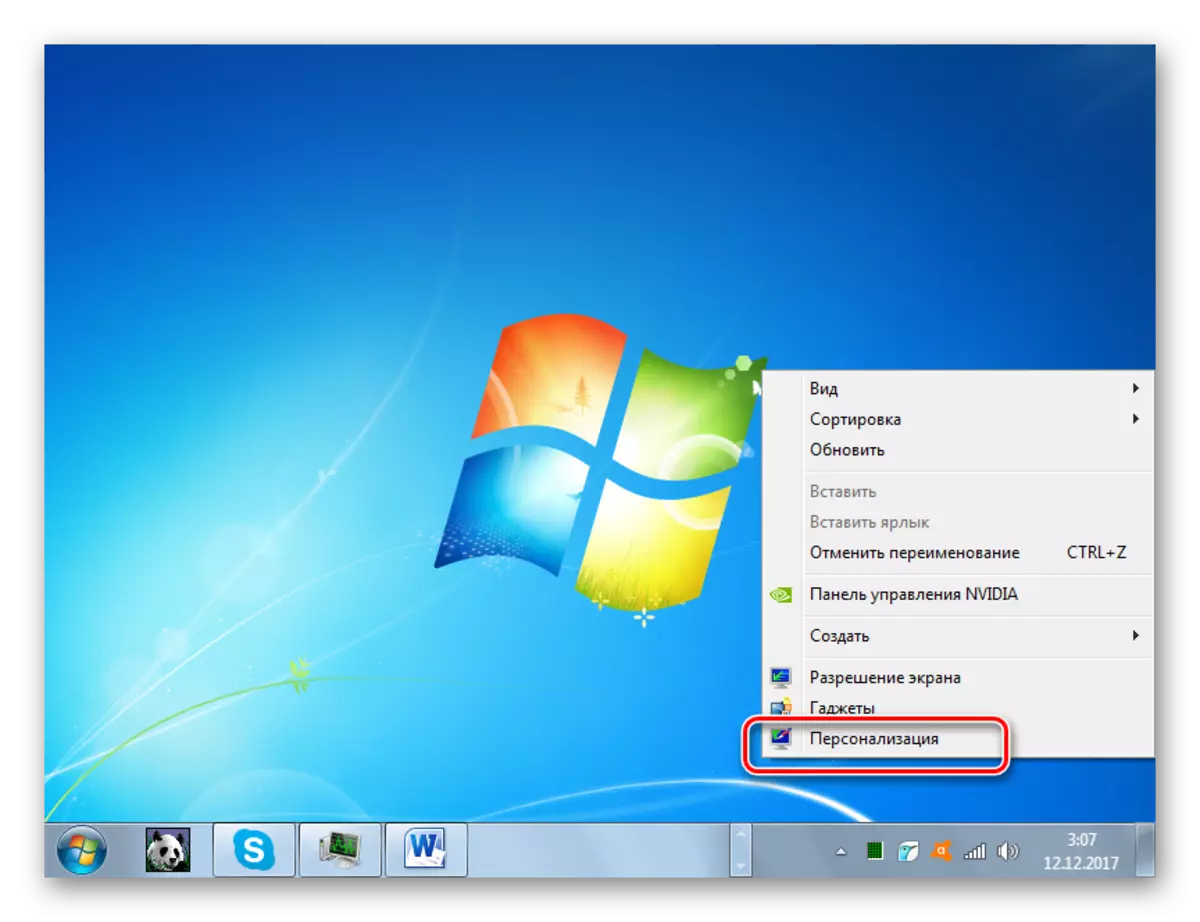
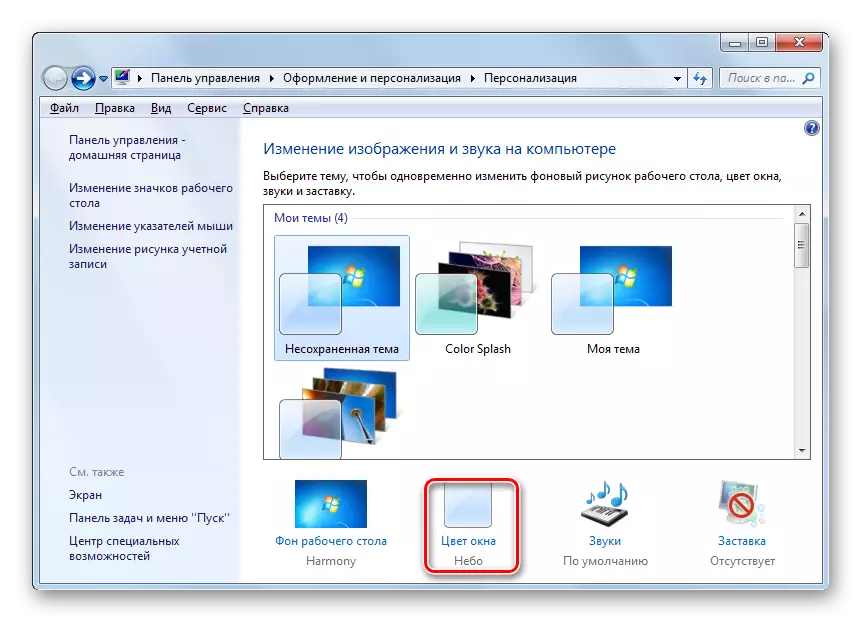

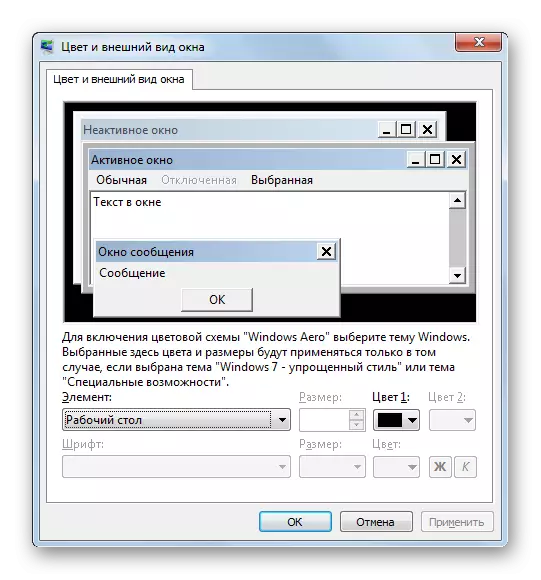
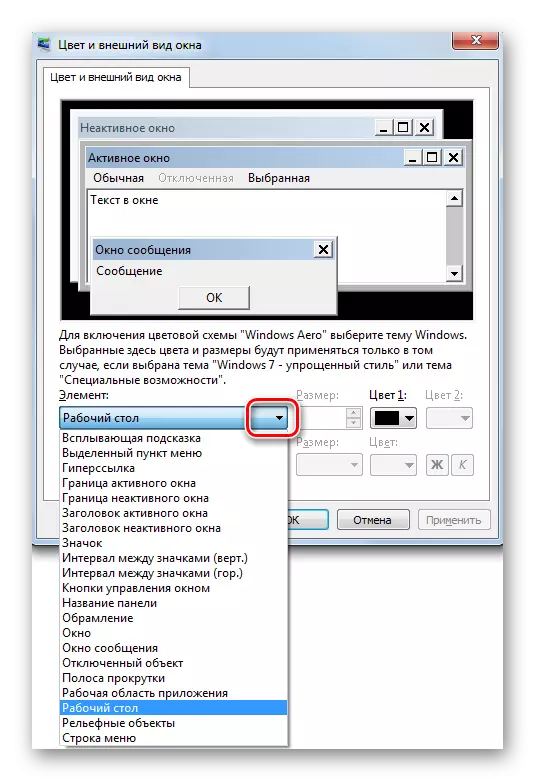
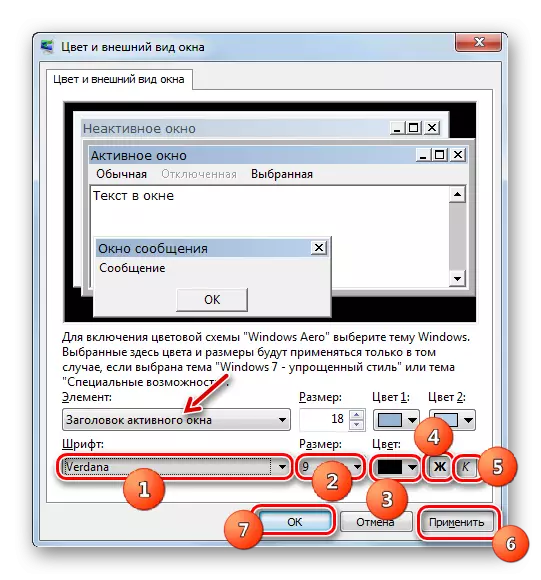
3. metodoa: letra berri bat gehitzea
Gainera, gertatzen da sistema eragilearen letra-tipoen zerrenda estandarrean ez dagoela halako aukerarik WINDOV objektu jakin bati aplikatu nahi zaizunik. Kasu honetan, posible da Letra-tipo berriak Windows 7-n instalatzea.
- Lehenik eta behin, TTF luzapenarekin behar duzun fitxategia aurkitu behar duzu. Bere izen zehatza ezagutzen baduzu, edozein bilatzaileren bidez erraz aurki daitezkeen gune espezializatuetan egin dezakezu. Ondoren, deskargatu nahi duzun letra-bertsio hau ordenagailuaren disko gogorrean. Ireki "Explorer" deskargatutako fitxategia dagoen direktorioan. Egin klik saguaren ezkerreko botoia birritan (LKM).
- Leihoa hautatutako letra-tipoa bistaratzeko adibide batekin irekiko da. Egin klik bere gainean "Instalatu" botoia erabiliz.
- Horren ostean, instalazio prozedura egingo da, segundo batzuk besterik ez dituena. Instalatutako bertsioa diseinu parametro osagarriak hautatzeko erabilgarri egongo da eta Windows elementu zehatzetan aplikatu ahal izango duzu, 2. metodoan deskribatutako algoritmoari atxikita.
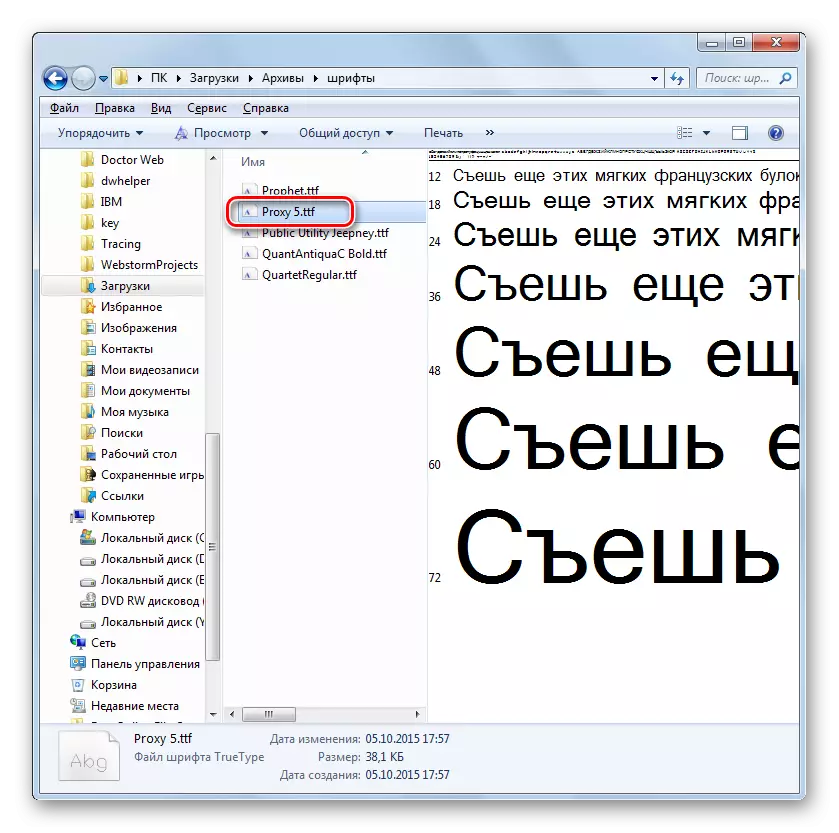
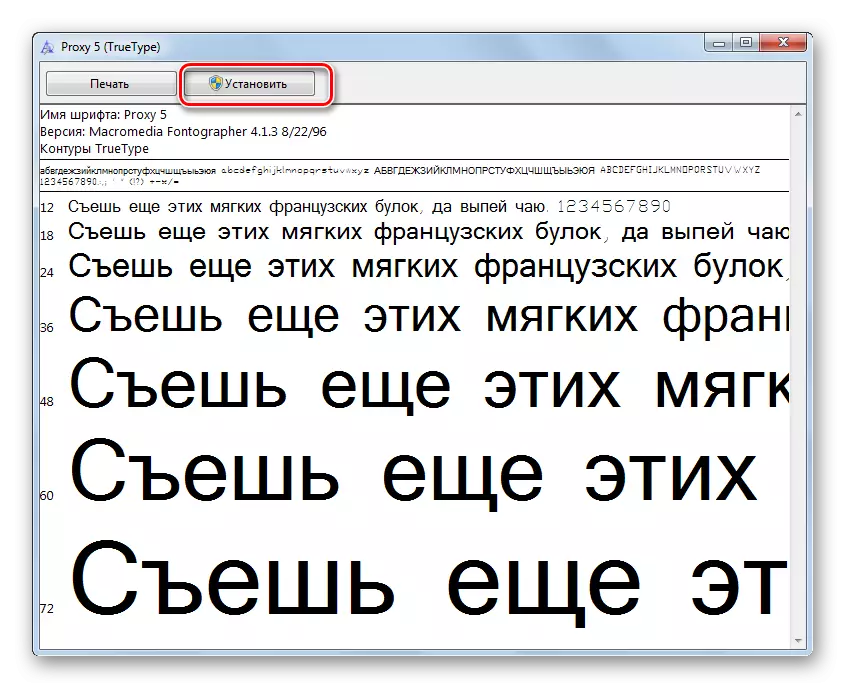
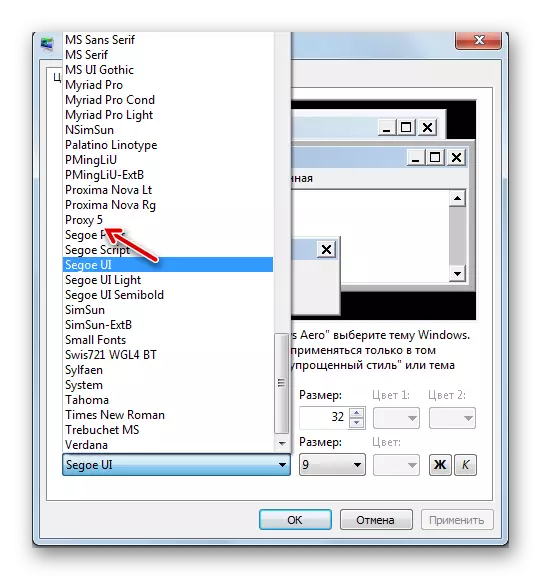
Windows 7. letra berri bat gehitzeko beste metodo bat dago. PCra joan behar duzu TTF luzapenarekin, sistemaren letra-tipoak gordetzeko karpeta berezi batera eraman, kopiatu edo arrastatzeko. Aztertutako OSan, direktorio hau helbide honetan dago:
C: \ Windows \ tipoak
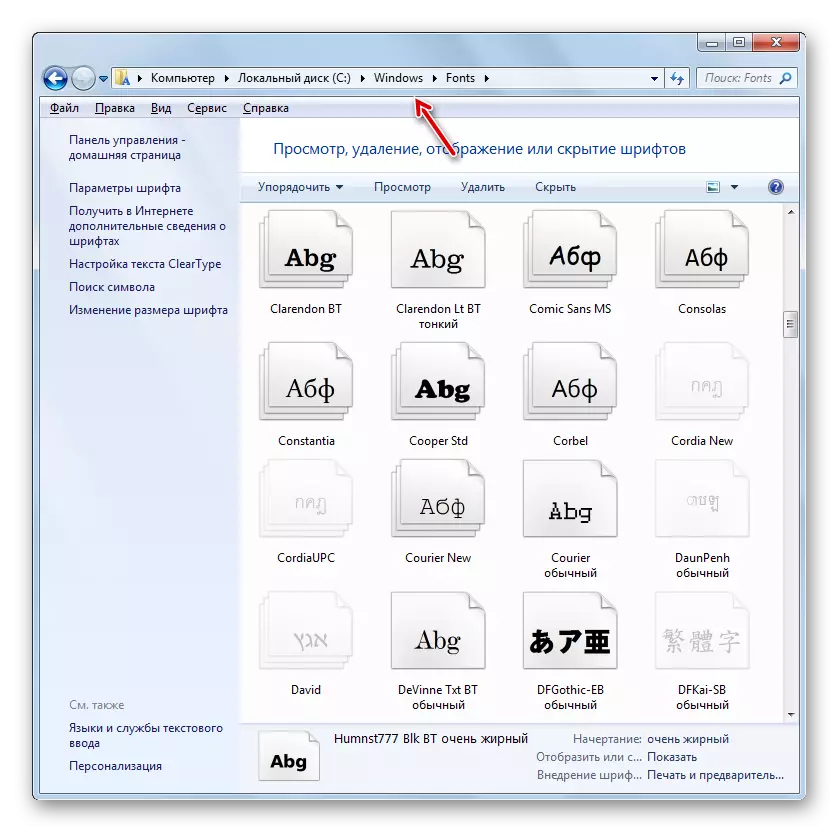
Batez ere, ekintzen azken aukera garrantzitsuak dira aplikatu beharreko hainbat letra-tipo gehitu nahi badituzu, ez baita oso komenigarria elementu bakoitza banan-banan irekitzea eta kalkulatzea.
4. metodoa: aldatu sistemaren erregistroaren bidez
Aldatu letra-tipoa sistemaren erregistroaren bidez ere izan daiteke. Eta aldi berean interfaze elementu guztietarako egiten da.
Garrantzitsua da metodo hau erabili aurretik, ziurtatu nahi duzula nahi duzun letra-tipoa ordenagailuan instalatuta dagoela eta letra-karpetan dagoela. Han falta bada, aurreko metodoan proposatzen diren aukera horietakoren batek ezarri beharko luke. Gainera, metodo honek testua bistaratzeko ezarpenak eskuz aldatuko badituzu, hau da, "Segoe UI" bertsio lehenetsia izan beharko litzateke.
- Egin klik "Hasi". Aukeratu "Programa guztiak".
- Joan direktorio "estandarrera".
- Egin klik "Notepad" izena.
- Notepad leihoa irekiko da. Halako erregistro bat egin:
Windows Erregistro Editorearen 5.00 bertsioa
[HKEY_LOCAL_MACHINE \ software \ Microsoft \ Windows NT \ CurrentVelvery \ Fonts]
"Segoe UI (Trueteype)" = "
"Segoe UI Bold (Trueteype)" = "
"Segoe UI Italic (Trueteype)" = "
"Segoe UI Bold Italic (TrueType)" = "
"Segoe Ui Semibold (Trueteype)" = "
"Segoe UI Light (Trueteype)" = "
[HKEY_LOCAL_MACHINE \ Software \ Microsoft \ Windows NT \ CurutVerversion \ FontSubStitutes]
"Segoe UI" = "Verdana"
Kodearen amaieran, "Verdana" hitzaren ordez, ordenagailuan instalatutako beste letra baten izena sar dezakezu. Testua sistemaren elementuetan bistaratuko den parametro honetakoa da.
- Hurrengo egin klik "Fitxategia" eta hautatu "Gorde gisa ...".
- Aurrezteko leiho bat irekiko da, non egokia iruditzen zaizun disko gogorreko lekuetara joan behar duzu. Gure zeregina betetzeko, kokapen zehatz bat ez da garrantzitsua, gogoratu behar da. Baldintza garrantzitsuagoa da fitxategi motako eremuan formatu-aldaketak "fitxategi guztiei" karguan berrantolatu behar zaiela. Horren ostean, fitxategiaren izena eremuan, sartu uste duzun edozein izen. Baina izen horrek hiru irizpideren berri eman behar du:
- Alfabeto latinoaren sinboloak soilik izan beharko lituzke;
- Espaziorik gabe egon behar du;
- Izenaren amaieran, ".reg" luzapena aginduta egon behar da.
Adibidez, izen egokia "smena_font.reg" izango da. Horren ondoren, sakatu "Gorde".
- Orain "notepad" itxi dezakezu eta "Explorer" irekia. Joan ".reg" luzapenarekin objektua gorde da. Egin klik bi aldiz LKM gainean.
- Sistemaren erregistroan beharrezko aldaketak egingo dira eta OS interfazearen objektu guztietako letra-tipoak "Notepad" fitxategi bat sortzerakoan agindutakoa izango da.
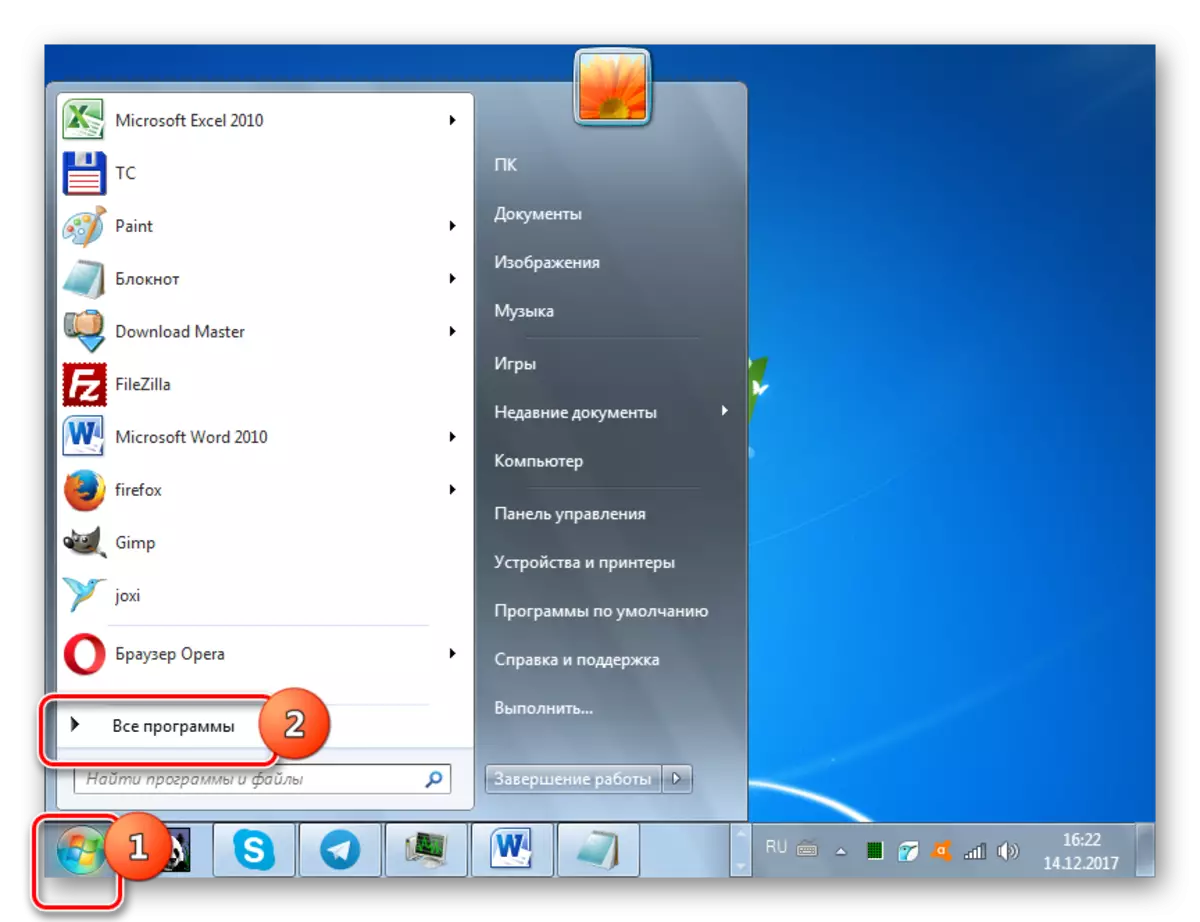
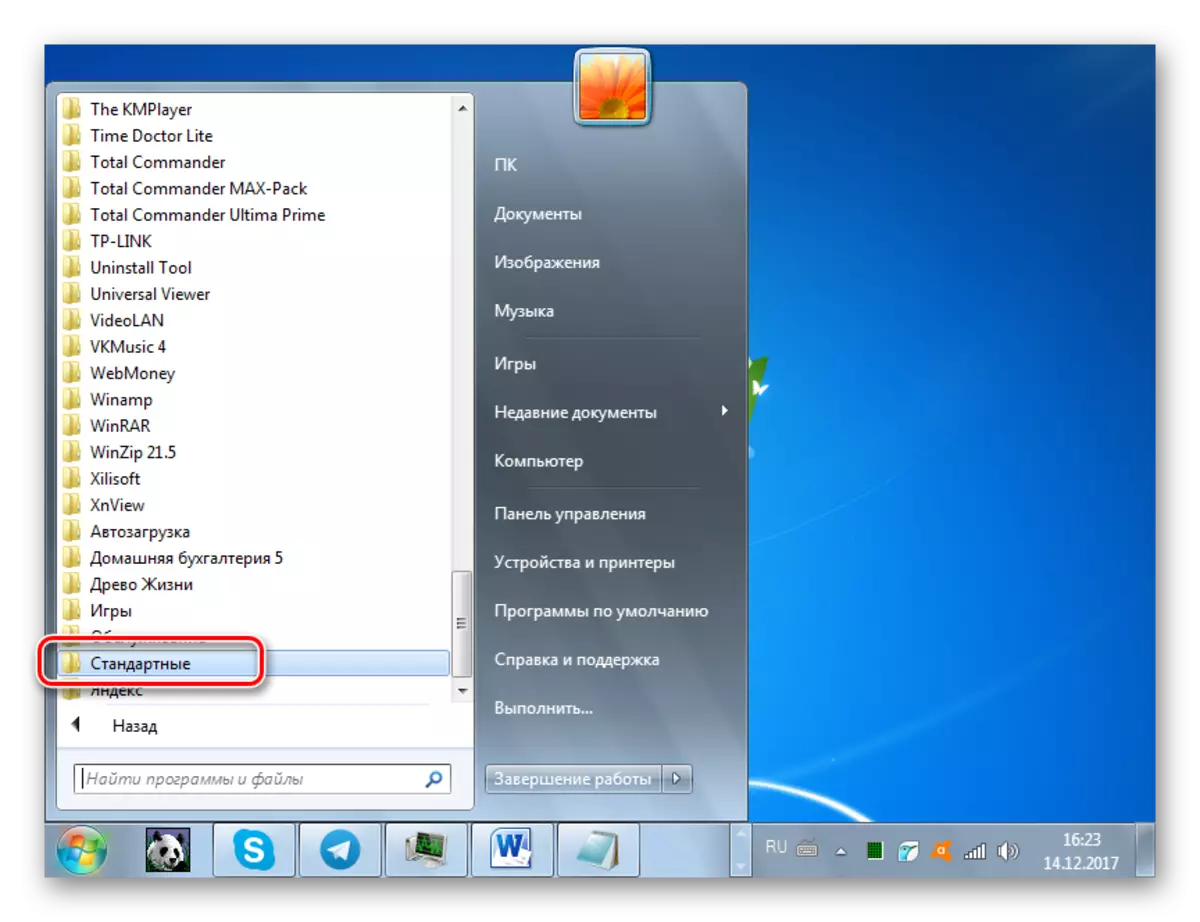
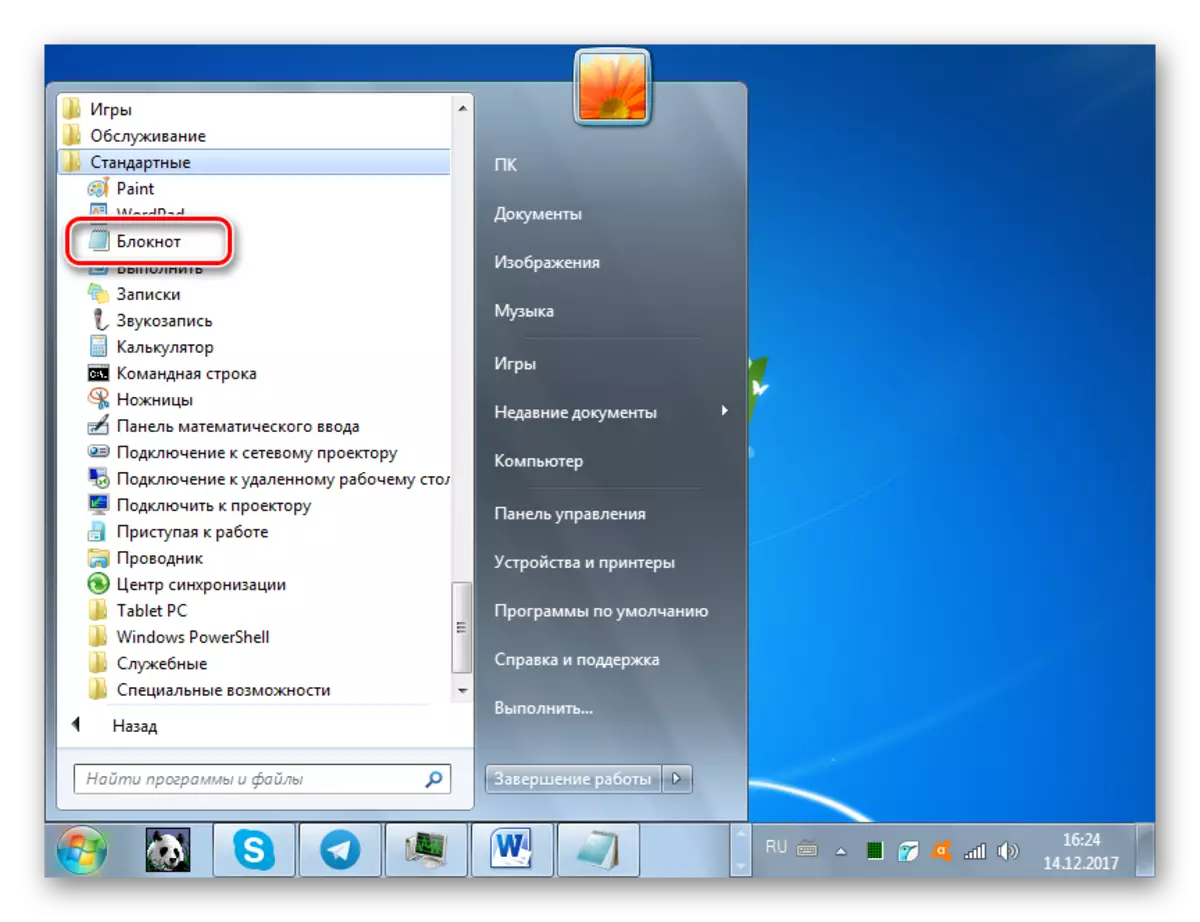
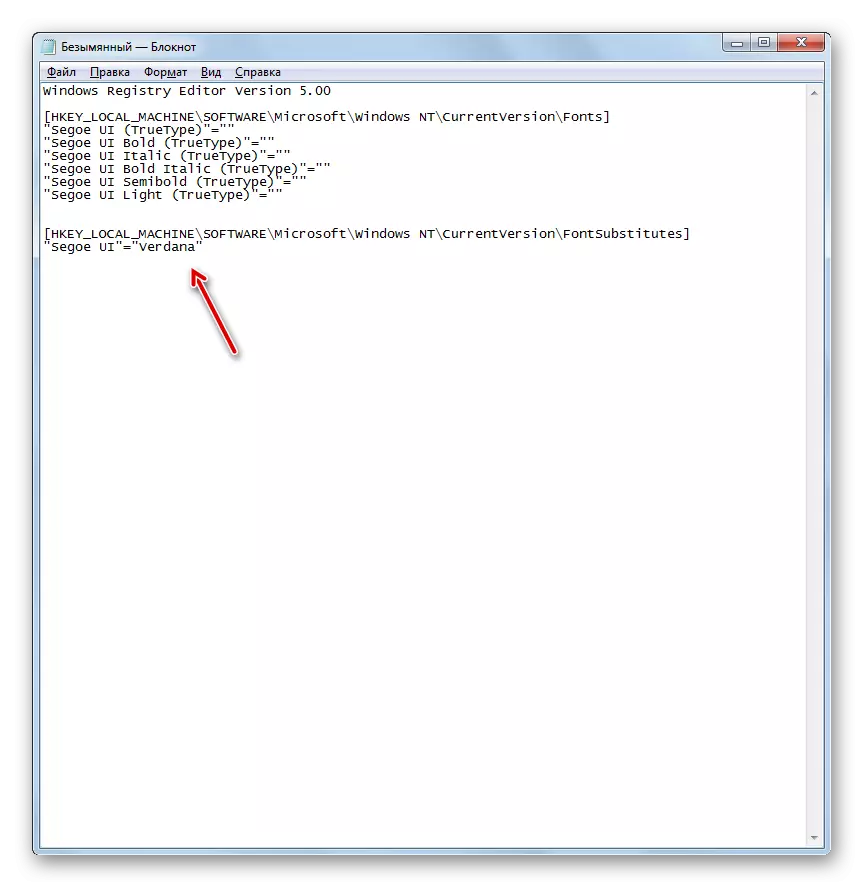
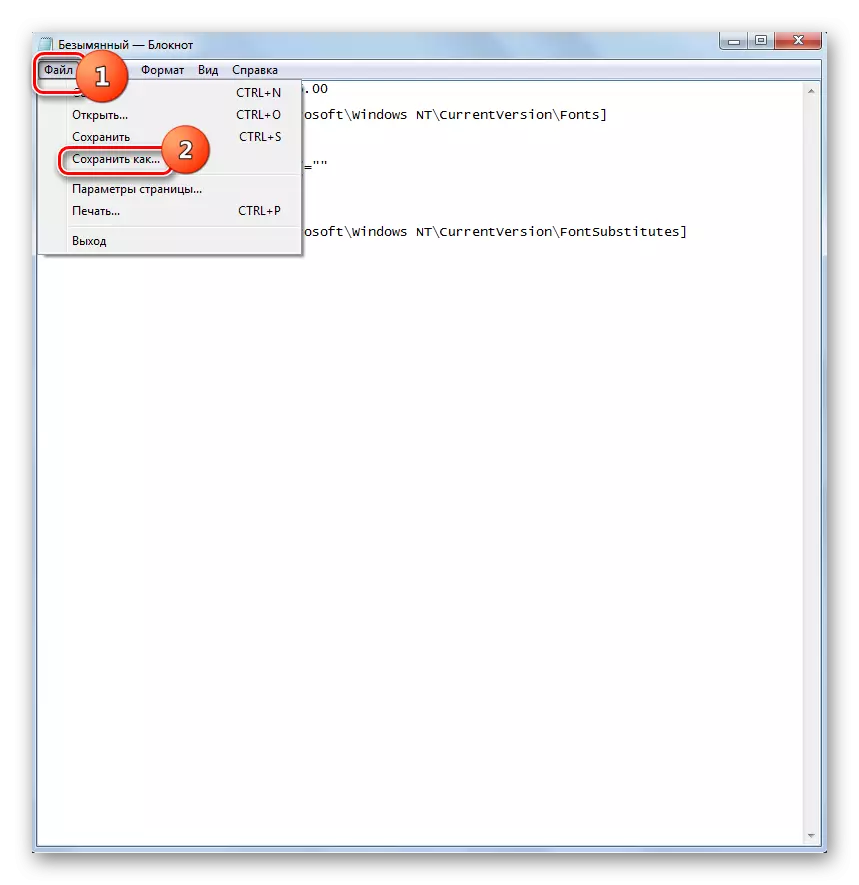
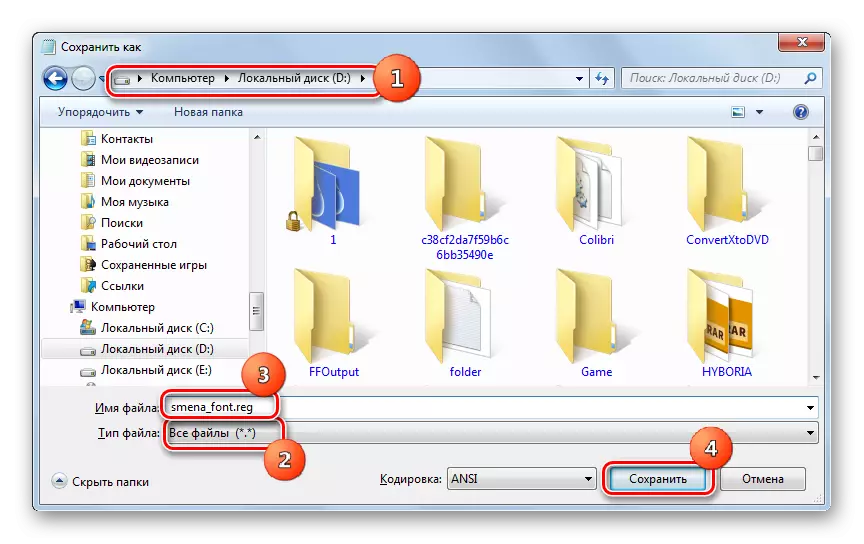
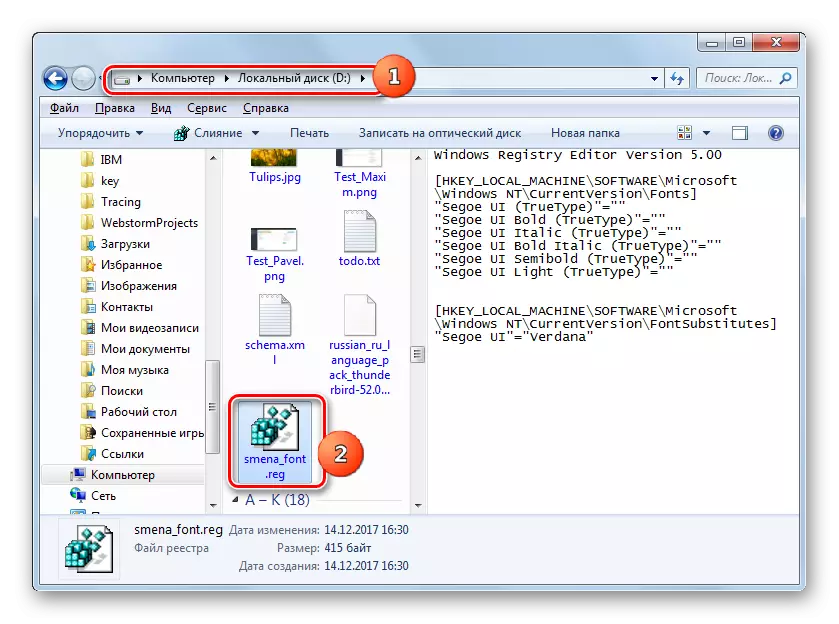
Behar izanez gero, berriro itzuli ezarpen lehenetsietara, eta hori ere maiz gertatzen da, erregistroa berriro aldatu behar duzu sistemaren erregistroan, beheko algoritmoan jarduten.
- Exekutatu "Notepad" hasierako botoiaren bidez. Egin ezazu halako sarrera bere leihoan:
Windows Erregistro Editorearen 5.00 bertsioa
[HKEY_LOCAL_MACHINE \ software \ Microsoft \ Windows NT \ CurrentVelvery \ Fonts]
"Segoe UI (Trueteype)" = "Segoeui.ttf"
"Segoe UI Bold (Trueteype)" = "segoouib.ttf"
"Segoe UI Italic (Trueteype)" = "Segoeui.ttf"
"Segoe UI Bold Italic (Trueteype)" = "Segoeuiz.ttf"
"Segoe Ui Semibold (Trueteype)" = "Segisb.ttf"
"Segoe UI Light (Trueteype)" = "Segoeuil.ttf"
"Segoe UI ikurra (trueteype)" = "seguisym.ttf"
[HKEY_LOCAL_MACHINE \ Software \ Microsoft \ Windows NT \ CurutVerversion \ FontSubStitutes]
"Segoe UI" = - -
- Egin klik "Fitxategia" eta hautatu "Gorde gisa ...".
- Gorde leihoan, jarri "Fitxategi" eremuan "fitxategi" eremuan "fitxategi" eremuan. Fitxategiaren izena eremuan, eman izena, aurreko erregistroko fitxategia sortzea deskribatzean goian idatzitako irizpide berberen arabera, baina izen honek ez du lehenengoa bikoiztu behar. Adibidez, "standart.reg" izena eman dezakezu. Objektu bat edozein karpetan ere gorde dezakezu. Egin klik "Gorde".
- Orain ireki fitxategi honen direktorio "Explorer" -n eta egin klik bikoitza gainean.
- Horren ondoren, sistemaren erregistroa sistemaren erregistroan sartzen da eta Windows interfazearen elementuen letraren letra-tipoak inprimaki estandarrari emango zaizkio.
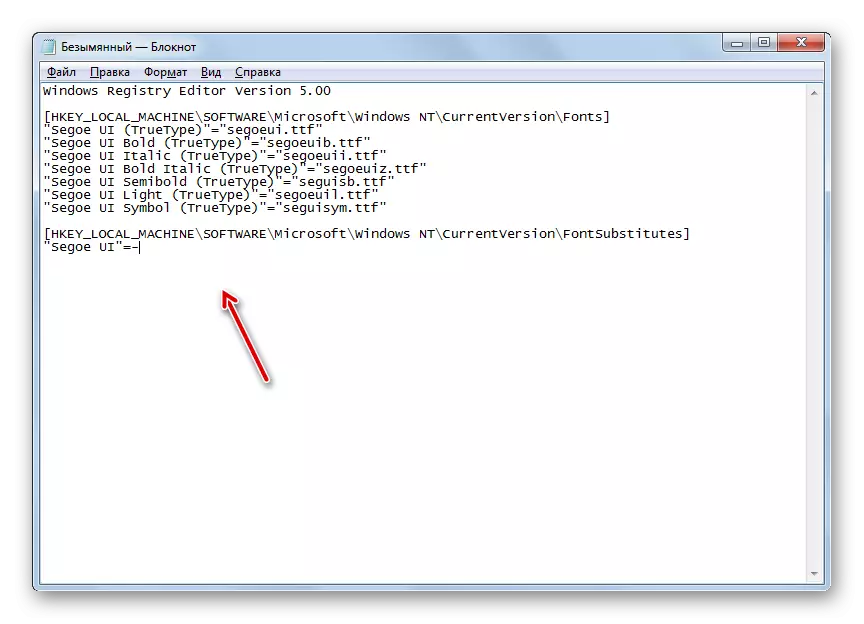
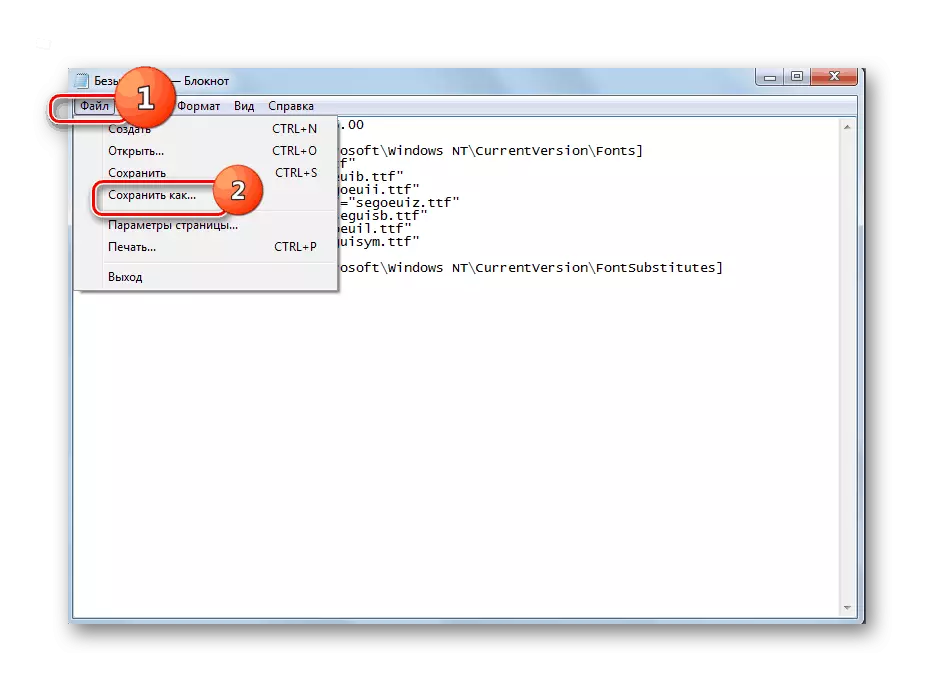
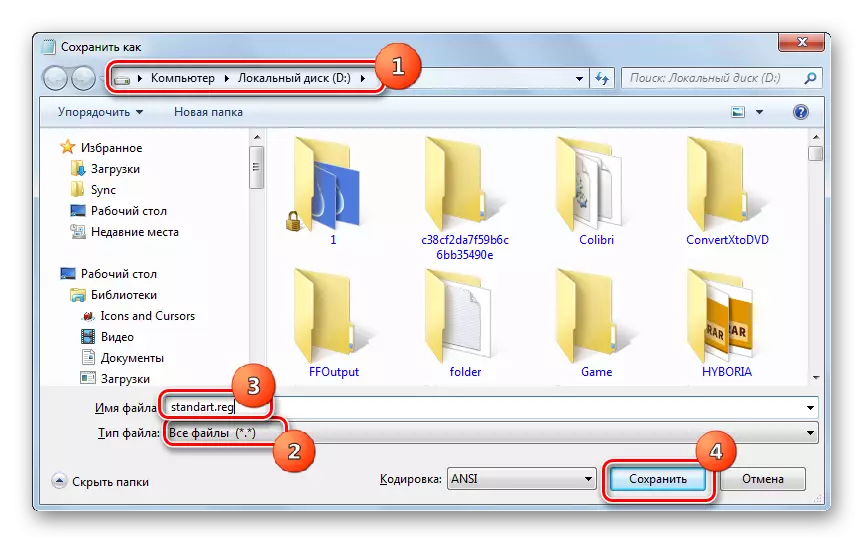
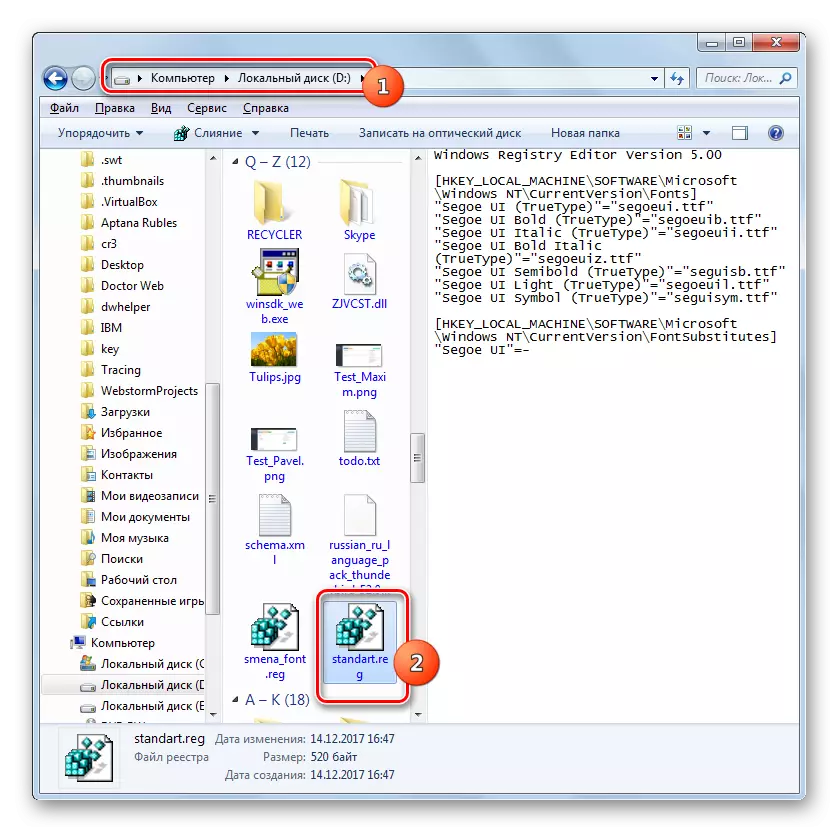
5. metodoa: Testu tamaina handitu da
Letra-tipoak edo beste parametro mota aldatu behar dituzunean kasuak daude, baina tamaina handitzen dute. Kasu honetan, zeregina konpontzeko modu optimoa eta azkarra behean deskribatutako metodoa da.
- Joan "Pertsonalizazioa" atalean. Nola deskribatu metodoan 2. Leiho ireki duen leihoaren beheko ezkerreko izkinan, hautatu "Pantaila".
- Leiho bat irekiko da dagokion elementuen inguruko irrati-kanala aldatuz, testuaren tamaina% 100etik% 125 edo% 150ra handitu dezakezu. Aukeratu ondoren, sakatu "Aplikatu".
- Sistemaren interfazearen elementu guztietako testua hautatutako balioa handituko da.
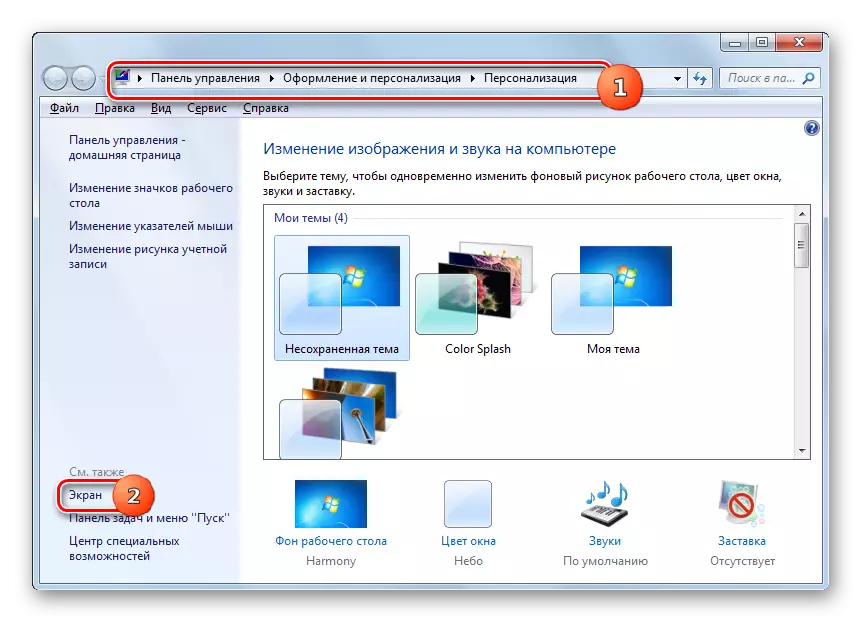
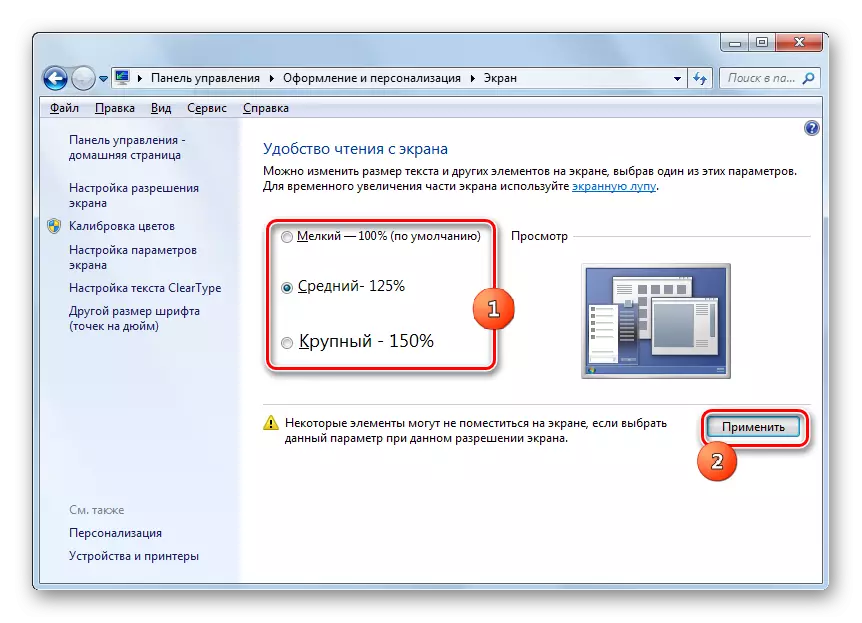
Ikus dezakezuenez, Windows interfazearen elementuen barruan testua aldatzeko modu nahiko batzuk daude. Aukera bakoitza modu jakin batean erabiltzen da baldintza jakin batzuetan. Adibidez, letra-tipoaren gehikuntza sinple bat lortzeko, eskalatzeko parametroak nahikoa aldatuko dituzu. Mota eta bestelako instalazioak aldatu behar badituzu, kasu honetan pertsonalizazio ezarpen osagarrietara joan behar duzu. Nahi den letra ordenagailuan instalatuta ez badago, beharrezkoa izango da Interneten aurkituko duzu, deskargatu eta instalatu karpeta berezi batean. Mahaigaineko ikonoetan inskripzioen bistaratzea aldatzeko, hirugarrenen programa egokia erabil dezakezu.
